전제 조건
이 가이드는 Sparrow Wallet를 비트코인 코어 노드에 연결하는 데 도움이 될 것입니다. 아직 읽어보지 않으셨다면, 먼저 비트코인 코어 노드의 빠른 시작 가이드. 이를 통해 스패로우를 설치하고 기본 기능에 익숙해지는 데 필요한 배경 지식을 얻을 수 있습니다.
로컬 설정 비트코인 코어
스패로우를 같은 컴퓨터에서 실행 중인 비트코인 코어 노드에 연결하기 전에 비트코인 코어가 올바르게 구성되었는지 확인하세요.
중요 참고 사항: 비트코인-Qt 그래픽 사용자 인터페이스(GUI)를 사용하는 경우, 비트코인 코어 구성 파일에 특정 설정을 추가해야 합니다.
구성 파일 찾기:
구성 파일입니다, bitcoin.conf는 일반적으로 다음 위치에 있습니다:
| 운영 체제 | 위치 |
|---|---|
| macOS | ~/도서관/애플리케이션 지원/비트코인 |
| Windows | 1TP12탭데이터%/비트코인(앱데이터 찾기) |
| Linux | ~/.bitcoin |
이 파일이 없는 경우 텍스트 편집기를 사용하여 만들 수 있습니다.
필수 구성:
서버를 활성화합니다: 상단에 다음 줄이 있는지 확인합니다. bitcoin.conf:
server=1
이 라인은 비트코인 코어가 스패로우를 포함한 다른 애플리케이션의 연결을 수락할 수 있게 해줍니다.
지갑 비활성화(선택 사항): 비트코인 코어를 지갑이 아닌 노드로만 사용하는 경우, 이 줄을 추가하여 지갑 기능을 비활성화할 수 있습니다:
disablewallet=1빠른 재검색을 위한 최적화:
비트코인 코어 버전 25 이상을 사용하는 경우, 다음 줄을 추가하여 블록 필터 인덱스를 활성화하면 재검색 속도를 높일 수 있습니다:
blockfilterindex=1
중요: 줄이 없는지 확인하세요. disablewallet=1 에 존재하는 bitcoin.conf 파일을 지갑으로 사용하려는 경우 설정해야 합니다. 이 설정은 비트코인 코어가 자금을 관리하지 못하도록 합니다.
비트코인 코어에 연결하기 위한 원격 설정
비트코인 코어 노드가 Sparrow Wallet와 같은 컴퓨터가 아닌 다른 컴퓨터에서 실행 중인 경우, 연결에 사용할 특정 IP 주소에 바인딩하도록 비트코인 코어를 구성해야 합니다.
구성 예시:
비트코인 코어 노드가 IP 주소에서 실행 중이라고 가정해 보겠습니다. 192.168.0.10. 에 다음 줄을 추가합니다. bitcoin.conf file:
rpcuser=bitcoin
rpcpassword=yourpassword
[main]
rpcbind=127.0.0.1
rpcbind=192.168.0.10
rpcallowip=127.0.0.1
rpcallowip=192.168.0.0/16설명:
- rpcuser 및 rpcpassword: 비트코인 코어 RPC 인터페이스에 액세스하기 위한 사용자 이름과 비밀번호를 설정합니다. 이 자격 증명은 스패로우에서 연결할 때 필요합니다.
- rpcbind: 비트코인 코어가 RPC 연결을 수락하기 위해 바인딩해야 하는 IP 주소를 지정합니다. 이 예제에서는 두 주소 모두에서 수신 대기 중입니다.
127.0.0.1(로컬호스트) 및192.168.0.10. - rpcallowip: 비트코인 코어 RPC 서버에 연결할 수 있는 IP 주소를 결정합니다. 이 경우 다음 두 주소에서 연결을 허용합니다.
127.0.0.1(로컬 호스트) 및 전체192.168.0.0/16서브넷.
중요:
- 테스트넷: 테스트넷 네트워크를 사용하는 경우 다음을 대체합니다.
[main]와 함께[test]를 설정합니다. - 보안: 항상 강력하고 고유한 비밀번호를 선택하세요.
rpcuser그리고rpcpassword. 이러한 자격 증명은 비트코인 코어 노드에 대한 액세스를 제공하므로 이를 보호하는 것이 필수적입니다. - 방화벽: 방화벽이 비트코인 코어가 수신 대기 중인 포트(일반적으로 포트 8332)로 들어오는 연결을 허용하는지 확인하세요.
가지치기 노드
디스크 공간이 부족하다면 가지치기 노드를 사용해 비트코인 코어 노드의 저장 공간을 줄일 수 있습니다. 정리 노드는 특정 크기 제한을 유지하기 위해 오래된 블록을 삭제합니다.
가지치기된 노드를 설정합니다:
편집 bitcoin.conf file: 파일 상단에 다음 줄을 추가합니다:
prune=1000
이렇게 하면 비트코인 코어의 디스크 사용량이 1000MB(1GB)로 제한됩니다. 필요에 따라 이 값을 조정할 수 있습니다.
중요 고려 사항:
- 제한된 거래 내역: 정리된 노드를 사용하면 가장 먼저 유지된 블록 이전의 트랜잭션을 검색할 수 없습니다. 하지만 지갑에 이미 있는 거래는 모두 안전합니다. 지갑이 새 지갑이거나 이미 과거 트랜잭션이 포함되어 있다면 모든 준비가 완료된 것입니다.
- 되돌리려면 전체 동기화가 필요합니다: 나중에 전체 노드로 되돌리고 가지치기 설정을 제거하려면 처음부터 전체 블록체인 동기화를 시작해야 합니다. 이 작업은 시간이 오래 걸릴 수 있습니다.
거래 색인
풀 비트코인 코어 노드(가지치기된 노드가 아닌)를 사용 중이고 디스크 공간이 남는 경우 트랜잭션 인덱스를 활성화할 수 있습니다. 이렇게 하면 일반적으로 일렉트럼 서버에서만 사용할 수 있는 트랜잭션 입력 보기와 같은 스패로우의 고급 기능이 잠금 해제됩니다.
트랜잭션 인덱스를 추가합니다:
편집 bitcoin.conf file: 파일 상단에 다음 줄을 추가합니다:
txindex=1
노드 재시작 및 동기화
변경한 후 bitcoin.conf 파일을 변경한 경우, 변경 사항을 적용하려면 비트코인 코어를 다시 시작해야 합니다. 아직 노드를 동기화하는 중이라면 프로세스가 완료될 때까지 기다리는 것이 가장 좋습니다. 이렇게 하면 전체 블록체인 원장을 확보할 수 있으므로 스패로우가 트랜잭션을 정확하게 찾을 수 있습니다.
Sparrow Wallet 설정
비트코인 코어 노드가 완전히 동기화되면 Sparrow Wallet를 연결할 수 있습니다. 다음 단계를 따르세요:
- 스패로우의 환경설정을 엽니다: Sparrow 내에서 환경설정 대화 상자로 이동합니다.
- 서버 탭을 선택합니다: 환경설정 창에서 '서버' 탭을 선택합니다.
- 노드에 연결합니다: 여기에 표시된 것과 비슷한 화면이 나타납니다.
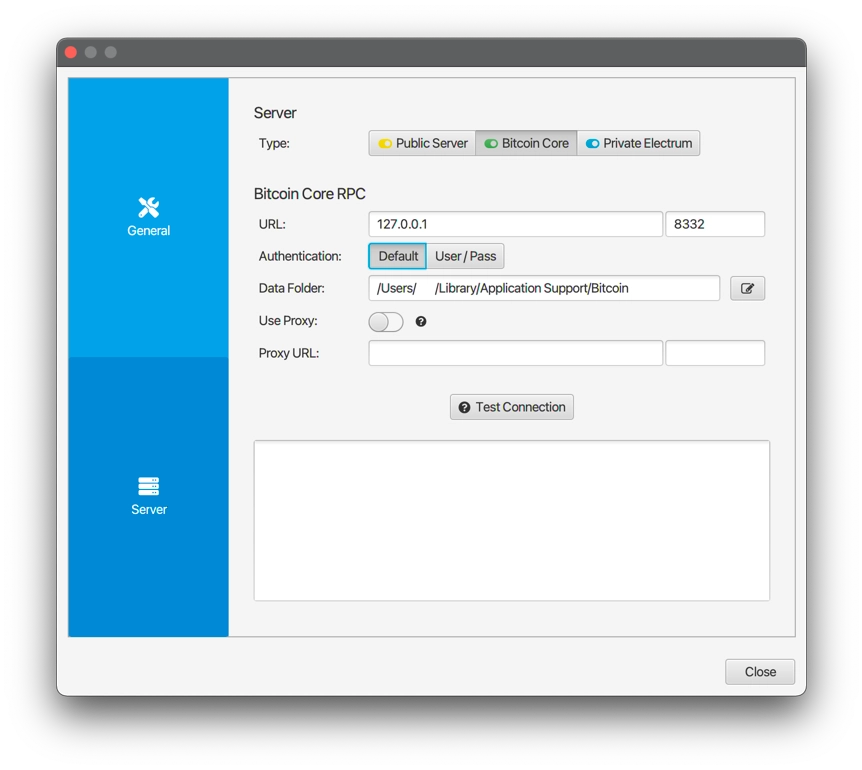
로컬 설정
표준 로컬 비트코인 코어 설정으로 Sparrow Wallet를 연결하는 것은 보통 매우 쉽습니다! 스패로우는 자동으로 로컬 호스트의 노드에 연결됩니다(127.0.0.1) 기본 포트를 사용합니다. 이는 데이터 폴더에서 비트코인 코어가 생성한 쿠키 파일을 읽는 방식으로 수행됩니다.
중요 참고 사항: 비트코인 코어의 기본 데이터 폴더를 변경한 경우, Sparrow의 서버 환경설정에서 올바른 폴더를 선택해야 합니다.
토르 프록시 사용
스패로우는 비트코인 코어 노드에 직접 연결할 때 토르 프록시를 사용하지 않지만, 거래소나 수수료율 가져오기 같은 다른 외부 연결에는 토르 프록시를 사용합니다.
토르와 비트코인 코어: 토르를 통해 비트코인 코어에 연결할 수는 있지만, 속도가 느린 경향이 있습니다. 개인 정보 보호상의 이유로 토어를 사용해야 한다면, 더 빠른 성능을 위해 프라이빗 일렉트럼 서버를 설정하는 것을 고려해보세요.
원격 비트코인 코어 노드에 연결
다른 컴퓨터의 비트코인 코어 노드에 스패로우를 연결하는 경우, 다음 단계를 따르세요:
- 비트코인 코어를 구성합니다: 원격 비트코인 코어 노드가 필요한 구성 옵션을 사용하여 올바르게 설정되었는지 확인합니다.
bitcoin.conf파일을 만듭니다. - URL을 지정합니다: 스패로우의 서버 환경설정에서 URL 필드에 원격 비트코인 코어 컴퓨터의 IP 주소를 입력합니다. 사용하신 것과 동일한 IP 주소를
bitcoin.conf파일로 이동합니다. 기본 포트를 사용해도 괜찮습니다. - 사용자 아이디와 비밀번호로 인증합니다: 쿠키 파일을 사용하는 대신 "사용자/패스" 버튼을 클릭하고 설정한 사용자 이름과 비밀번호를 입력합니다.
bitcoin.conf파일을 만듭니다.
연결 테스트
비트코인 코어 설정에 맞게 스패로우를 구성한 후, 연결을 테스트하여 모든 것이 올바르게 작동하는지 확인할 수 있습니다.
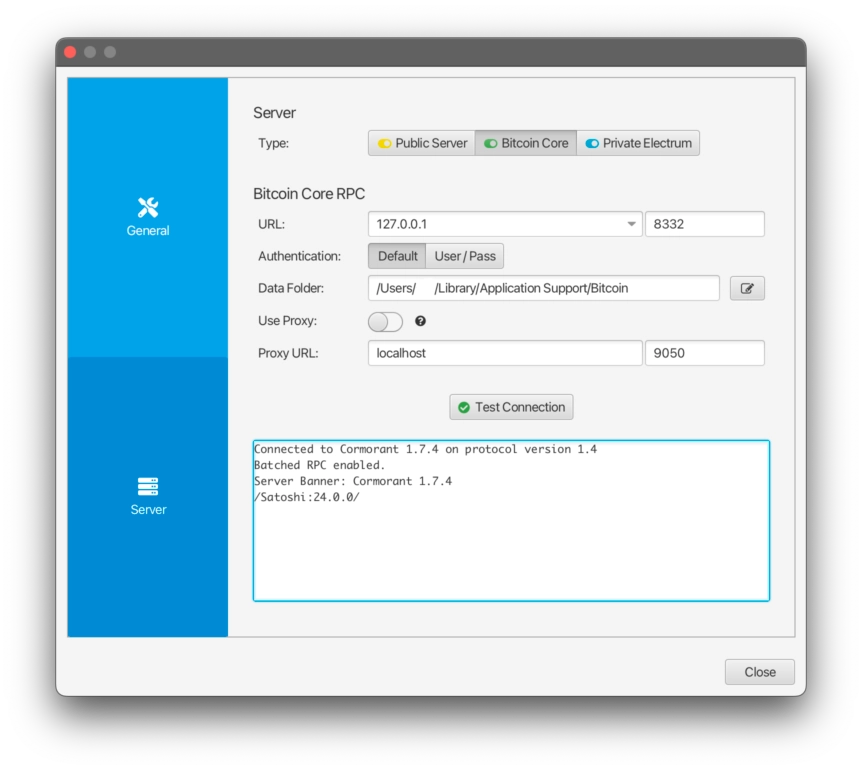
테스트 방법:
- "연결 테스트"를 클릭합니다: Sparrow의 서버 환경설정 창에서 "연결 테스트" 버튼을 클릭합니다.
- 결과를 확인합니다: 스패로우가 비트코인 코어에 연결을 시도합니다. 성공하면 연결에 성공했다는 메시지와 함께 스패로우가 비트코인 코어에 연결할 때 사용하는 라이브러리인 코모란트가 제공하는 정보를 볼 수 있습니다.
- 다음과 같은 경우
Connected to bwt이면 이전 버전의 비트코인 코어(v24 이전)를 사용 중이라는 뜻입니다. 스패로우는 "bwt" 라이브러리를 사용하여 이러한 이전 버전에 연결합니다.
- 다음과 같은 경우
연결 문제 해결:
- 구성을 확인합니다: 스패로우 서버 환경 설정과 비트코인 코어 구성 설정을 주의 깊게 검토하여 일치하는지 확인하세요.
- 비트코인 코어를 업데이트합니다: 최신 버전의 비트코인 코어(v24 이상)를 사용 중인지 확인하세요.
- 방화벽 문제: 방화벽이 스패로우와 비트코인 코어 노드 간의 연결을 차단하고 있지 않은지 확인하세요.
연결되면:
연결 테스트에 성공하면 환경설정 대화 상자를 닫을 수 있습니다. 스패로우가 자동으로 비트코인 코어 노드에 연결되고 지갑을 가져올 준비가 완료됩니다.
Sparrow Wallet 만들기
이제 비트코인 코어 노드가 연결되었으므로 스패로우 지갑을 만들 준비가 되었습니다.
- 메뉴로 이동하여 "파일 > 새 지갑.”
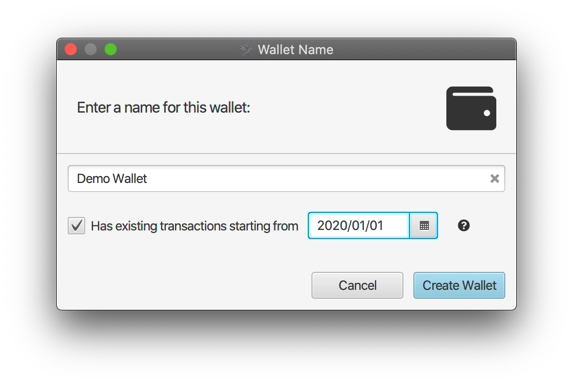
- 이름을 선택합니다: 지갑에 고유한 이름을 지정하세요.
- 기존 거래 가져오기(선택 사항): 기존 거래가 있는 경우 확인란을 선택하여 가져오고 스캔을 시작할 대략적인 날짜를 선택합니다. 정확할 필요는 없으므로 확실하지 않은 경우 더 이른 날짜를 선택하세요. 필요한 경우 언제든지 날짜를 변경하고 나중에 다시 스캔할 수 있습니다.
- 지갑 만들기: "지갑 만들기“.
지갑 구성하기:
지갑을 만든 후 지갑을 구성할 수 있습니다. 다양한 지갑 유형에 대한 도움말은 관련 가이드를 참조하세요. 빠른 시작 시드 단어를 사용하여 지갑을 만들기 위한 가이드입니다.
적용 및 보안:
- 설정을 적용합니다: 지갑 구성이 만족스러우면 "신청하기“.
- 비밀번호를 설정합니다: 강력한 비밀번호를 선택해 지갑을 안전하게 보호하세요.
트랜잭션 보기:
지갑을 구성하고 비밀번호를 설정한 후 "거래' 탭을 클릭합니다. 지갑에 기존 거래가 있는 경우 문서에 표시된 것과 비슷한 화면이 표시됩니다.
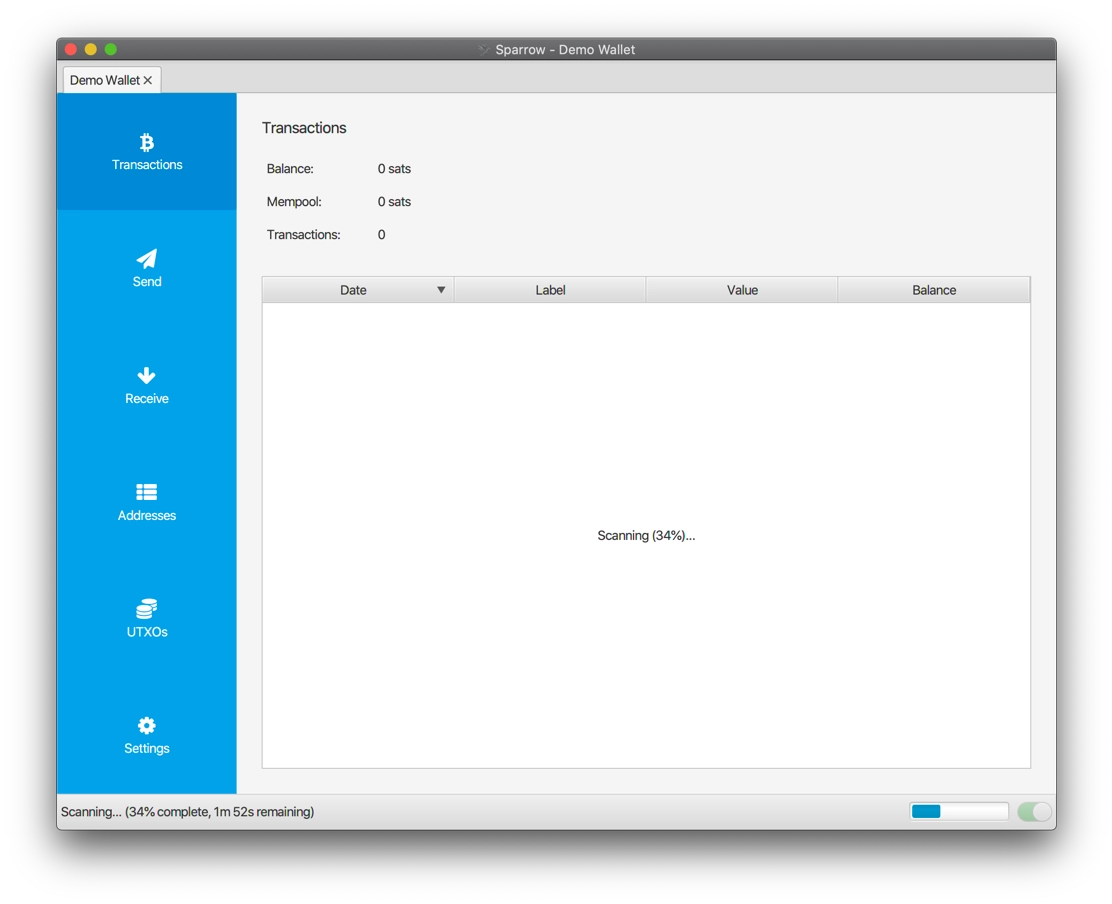
지갑을 생성하면 스패로우는 비트코인 코어 노드에 기존 거래를 검색하도록 요청하기 시작합니다. 소요 시간은 지정한 날짜와 노드 하드웨어의 성능에 따라 달라집니다.
상태 표시줄 업데이트:
상태 표시줄에 남은 예상 시간이 표시됩니다. 이 과정은 다소 시간이 걸릴 수 있으니 조금만 기다려주세요.
트랜잭션이 나타납니다:
스캔이 완료되면 기존 거래가 Sparrow 내의 표에 표시됩니다.
누락된 거래 문제 해결:
- 지갑 구성을 확인합니다: 지갑을 올바르게 설정했는지 확인하세요.
- 스캔 시작 날짜를 조정합니다: 거래가 누락되는 경우 스캔 시작 날짜를 너무 늦게 설정했을 수 있습니다. 더 이른 날짜로 변경해 보세요.
지갑 다시 스캔하기:
- 설정 탭으로 이동합니다: "설정" 탭을 클릭합니다.
- 고급 설정: "고급“.
- 스캔 시작 날짜 편집: 대화 상자가 나타나면 스캔 시작 날짜를 이전 날짜로 변경합니다.
- 변경 사항을 적용합니다: 대화 상자를 닫고 "신청하기“.
- 다시 스캔합니다: 참새는 새로운 날짜부터 비트코인 코어에서 지갑 기록을 지우고 다시 스캔합니다.
축하합니다!
스패로우를 비트코인 코어 노드에 성공적으로 연결하고 지갑을 설정했습니다. 이제 비트코인을 주고받을 수 있는 안전한 개인 지갑이 준비되었습니다!
